Menginstal DirectX veriosn terbaru adalah solusi yang sangat efektif
- File D3dx9_41.dll adalah bagian penting dari paket perangkat lunak Microsoft DirectX.
- Kerusakan file dan konflik dengan aplikasi lain dapat memicu kesalahan di sekitar Perpustakaan Tautan Dinamis ini.
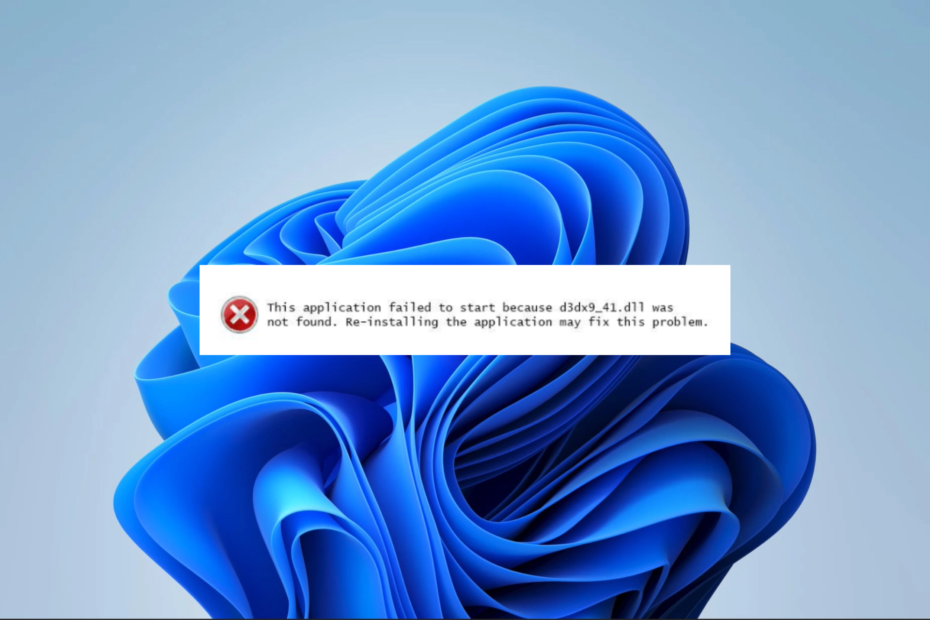
XINSTALL DENGAN MENGKLIK FILE DOWNLOAD
- Unduh dan Instal Benteng di PC Anda.
- Luncurkan alat dan Mulai memindai untuk menemukan file DLL yang dapat menyebabkan masalah pada PC.
- Klik kanan Mulai Perbaikan untuk mengganti DLL yang rusak dengan versi yang berfungsi.
- Fortect telah diunduh oleh 0 pembaca bulan ini.
File D3dx9_41.dll adalah komponen dari paket perangkat lunak Microsoft DirectX. Ini mencakup berbagai antarmuka pemrograman dan alat yang memfasilitasi pengelolaan tugas multimedia seperti grafik, suara, dan perangkat input untuk aplikasi berbasis Windows.
Jadi, dalam artikel ini, kami mengeksplorasi cara memperbaiki PC Anda jika ini DLL tidak dapat ditemukan atau rusak.
Mengapa d3dx9_41.dll tidak ditemukan di komputer saya?
Ada beberapa alasan mengapa Perpustakaan Tautan Dinamis ini tidak ada di perangkat Anda. Penyebab utamanya adalah sebagai berikut:
- DirectX tidak diinstal – Salah satu penjelasan yang mungkin untuk masalah ini adalah bahwa Pustaka runtime DirectX hilang atau kedaluwarsa di komputer Anda.
- Perangkat lunak yang bertentangan – Perangkat lunak atau program komputer Anda mungkin mengalami konflik dengan DirectX karena driver yang kedaluwarsa, pengaturan sistem yang bertentangan, atau masalah terkait perangkat lunak lainnya.
- File rusak atau hilang – Itu bisa hilang atau rusak karena infeksi virus atau malware, instalasi yang salah, penghapusan program, atau kesalahan sistem lainnya.
Anda harus mencoba perbaikan di bawah ini jika d3dx9_41.dll tidak ditemukan di perangkat Anda.
Apa yang harus saya lakukan jika d3dx9_41.dll hilang?
Sebelum melanjutkan ke solusi kompleks apa pun, coba solusi berikut:
- Pindai virus – Jika virus memicu kesalahan DLL yang hilang, pemindaian akan membersihkan komputer dan mengembalikannya ke fungsi yang semestinya. Kami merekomendasikan menggunakan a antivirus yang tangguh.
- Copot pemasangan aplikasi terbaru – Karena konflik perangkat lunak dapat menyebabkan masalah, Anda mungkin menginginkannya uninstall aplikasi memicu kesalahan.
- Mulai ulang perangkat Anda – Sering ada bug kecil yang dapat memicu kesalahan. Restart mungkin cukup kuat untuk mematikannya dan menyelamatkan Anda dari pemecahan masalah lebih lanjut.
Jika pra-solusi di atas tidak berfungsi, lanjutkan ke perbaikan di bawah ini.
Ada beberapa alat DLL yang dapat membantu memperbaiki kesalahan dengan mengganti file yang hilang atau memperbaiki kerusakan.
Salah satu solusi kami yang sangat direkomendasikan pasti dapat membantu Anda dengan masalah DLL. Ini memberikan jaminan 100% untuk DLL asli Microsoft seperti d3dx9_41.dll.
2. Instal versi DirectX terbaru
- Arahkan ke halaman unduh untuk runtime.
- Klik pada Unduh tombol.

- Klik pada unduhan dxwebsetup.exe untuk memulai penginstalan, dan restart komputer Anda setelah penginstalan selesai.
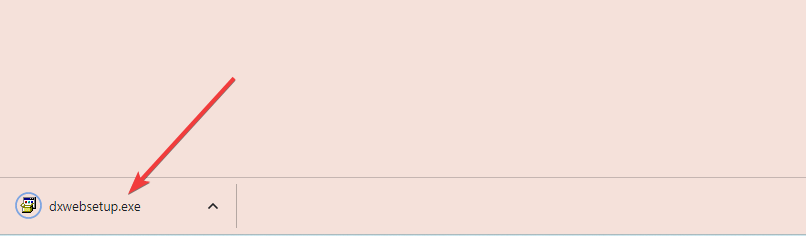
Adalah umum bagi Microsoft untuk merilis pembaruan DirectX tanpa mengubah huruf atau angka versi. Oleh karena itu, kami menyarankan untuk menginstal rilis terbaru, meskipun versi Anda saat ini secara teknis sama.
- 0x80005000 Kesalahan Tidak Dikenal: 3 Cara untuk Memperbaikinya
- Libstdc++-6.dll Tidak Ditemukan: Cara Memperbaiki atau Mengunduhnya Lagi
- Kode Kesalahan 0xc00d36b4: Cara Memperbaikinya
- Kesalahan Instalasi 0x80300001: 5 Cara untuk Memperbaikinya
- Perangkat Tidak Dapat Bekerja dengan Benar (Kode 14): Cara Memperbaiki Kesalahan ini
3. Unduh DLL secara manual
Jika DLL sebelumnya rusak atau tidak ada di komputer Anda, Anda bisa dapatkan d3dx9_41.dll dari sumber terpercaya dengan mendownloadnya secara manual.
Setelah mengunduh, ekstrak file dan letakkan di direktori aplikasi yang bermasalah. Kemudian, Anda dapat meluncurkan aplikasi tanpa masalah.
Berhati-hatilah saat mengunduh DLL dan hanya gunakan sumber tepercaya karena program jahat dapat dengan mudah menyusup ke sistem Anda melalui DLL.
4. Lakukan Pemulihan Sistem
- Tekan Windows + R, jenis rstrui, dan pukul Memasuki.
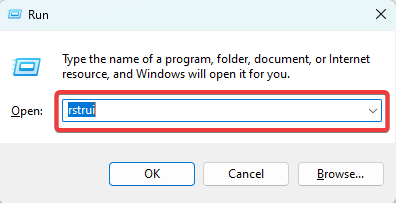
- Klik Berikutnya.
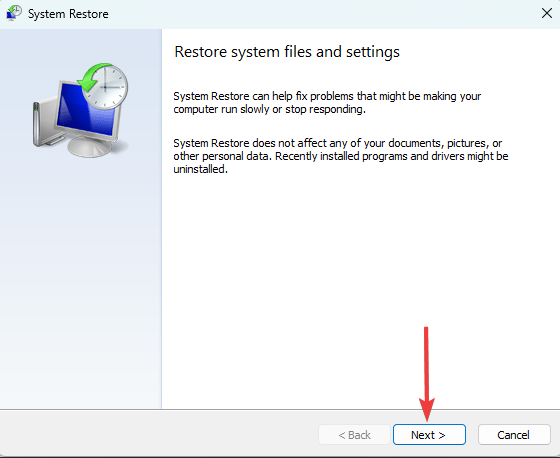
- Pilih titik pemulihan dan tekan Berikutnya.

Melakukan pemulihan sistem dapat berguna dalam menyelesaikan masalah dengan file d3dx9_41.dll, karena membawa komputer ke titik sebelumnya ketika semua file yang diperlukan ada.
Salah satu dari empat solusi harus memperbaiki a hilang DLL masalah. Pilih opsi yang paling sesuai dengan keadaan pribadi Anda.
Akhirnya, silakan berbagi dengan kami di bagian komentar di bawah metode mana yang paling cocok untuk Anda.
Masih mengalami masalah?
SPONSOR
Jika saran di atas tidak menyelesaikan masalah Anda, komputer Anda mungkin mengalami masalah Windows yang lebih parah. Kami menyarankan memilih solusi all-in-one seperti Benteng untuk memperbaiki masalah secara efisien. Setelah instalasi, cukup klik Lihat & Perbaiki tombol lalu tekan Mulai Perbaikan.


